[windows10] win10放大镜怎么设置跟随键盘焦点?win10放大镜怎么设置跟随键盘焦点?win10系统自带的放大镜使用的时候想要设置跟随键盘焦点,该怎么设置呢?下面我们就来看看详细的教程,需要的朋友可以参考下... 18-12-17
win10想要开启使用放大镜跟随键盘焦点,该怎么设置呢?下面我们就来看看详细的教程。
1、首先,我们打开我们的电脑,然后我们点击开始;
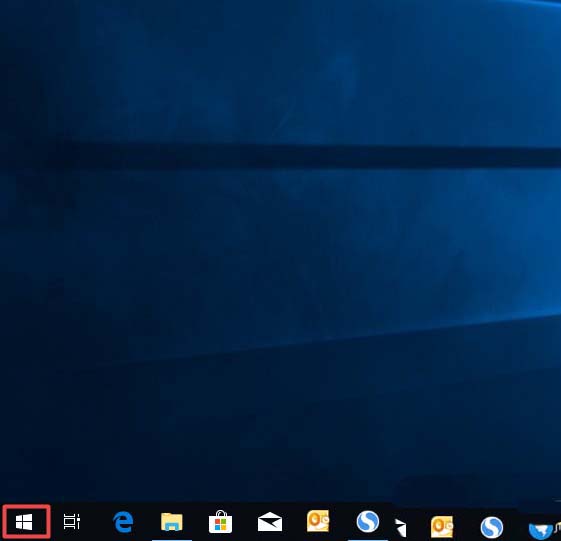
2、弹出的界面,我们点击设置;
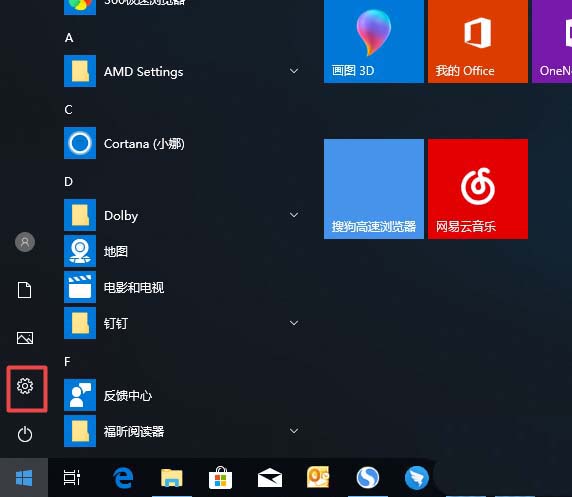
3、弹出的界面,我们下滑界面到最下方;
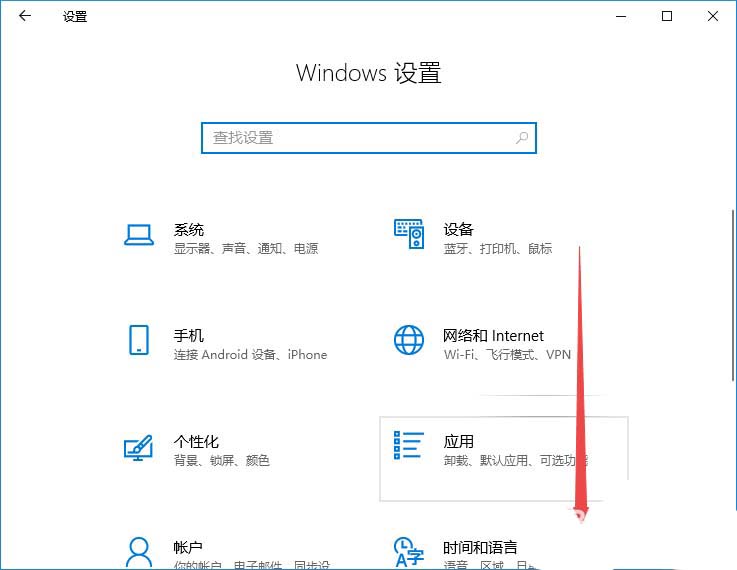
4、然后我们点击轻松使用;
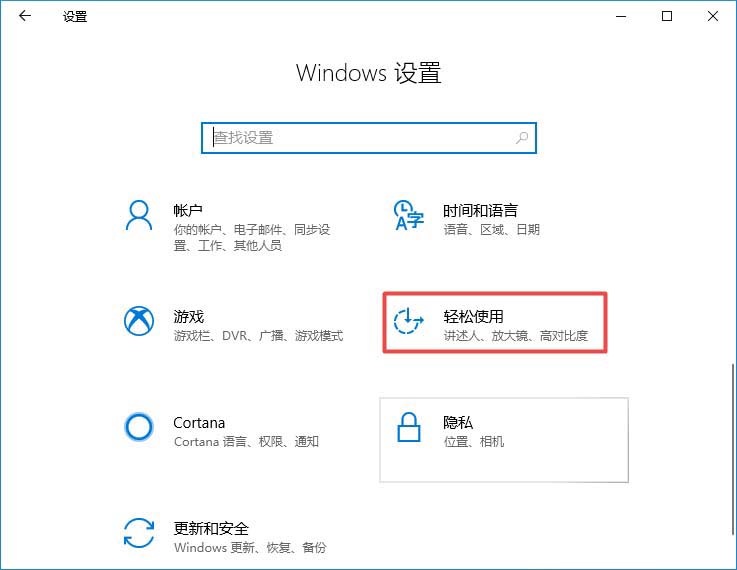
5、弹出的界面,我们点击放大镜;
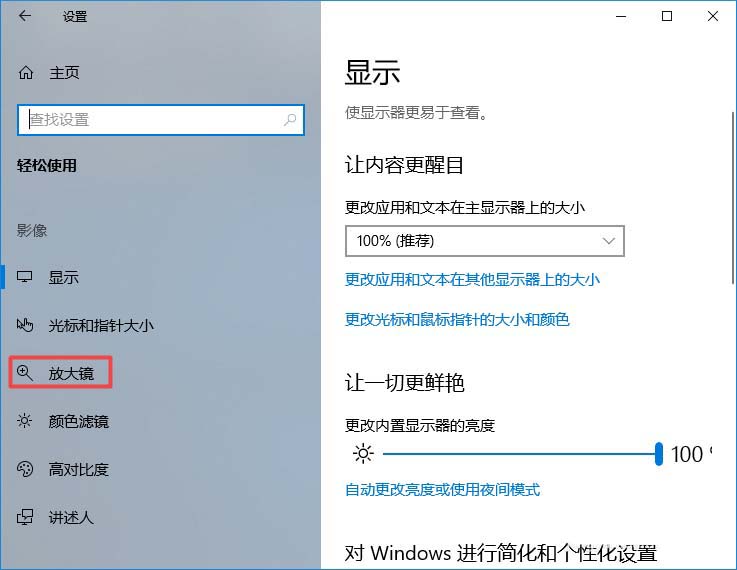
6、弹出的界面,我们下滑右面的界面;
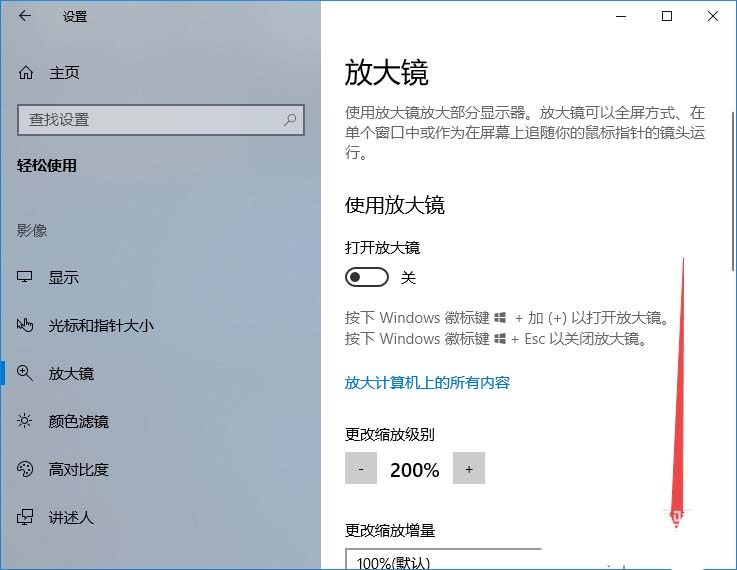
7、然后我们就可以看到使用放大镜跟随,下方有个键盘焦点,我们点击前面的勾选框;
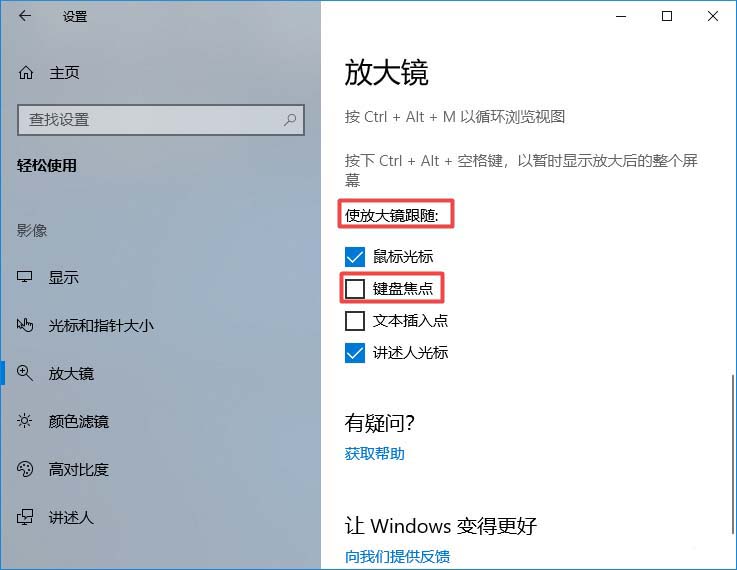
8、点击完成后如图所示,这样我们就设置好了,我们也开启了使用放大镜跟随键盘焦点了。
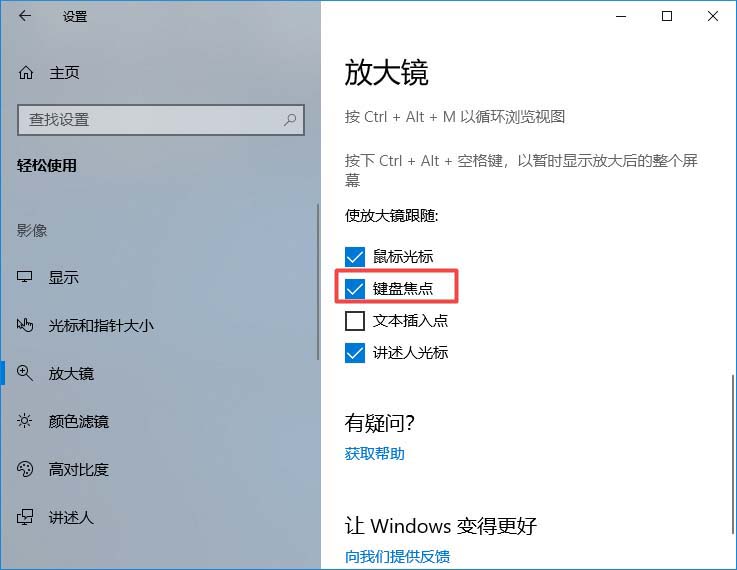
以上就是win10放大镜设置跟随键盘焦点的教程,希望大家喜欢,请继续关注代码网。
相关文章:
-
[windows10] Win10任务管理器显示磁盘100%的解决方法最近有用户打开任务管理器发现磁盘占用很高甚至达到100%,这是怎么回事呢?下文小编就为大家带来了解决方法,一起…
-
[windows10] Win10启动跟踪程序怎么开启或禁用?Win10启动跟踪程序怎么开启或禁用?win10系统中自带了 跟踪应用启动,该怎么开启或者禁用呢?下面我们就来看看详细…
-
[windows10] 猪年主题包怎么样?微软Win10猪年主题包发布(附下载地址)软Win10猪年主题包(Year of the Pig)已经正式的发布,本文就将会带来此次主题包…
-
[windows10] win10预览版1709怎么添加一个网络位置?win10预览版1709怎么添加一个网络位置?win10预览版1709想要添加网络,该怎么添加呢?下面我们就来…
-
[windows10] win10怎么使用地图中的3D城市功能?win10怎么使用地图中的3D城市功能?win10可以查看3d城市,这个功能在哪?该怎么使用呢?下面我们就来看看详细…
-
[windows10] Win10预览版17763怎么手动更新到18290版?Win10预览版17763怎么手动更新到18290版?Win10预览版17763想要升级,该怎么升级到…
版权声明:本文内容由互联网用户贡献,该文观点仅代表作者本人。本站仅提供信息存储服务,不拥有所有权,不承担相关法律责任。
如发现本站有涉嫌抄袭侵权/违法违规的内容, 请发送邮件至 2386932994@qq.com 举报,一经查实将立刻删除。
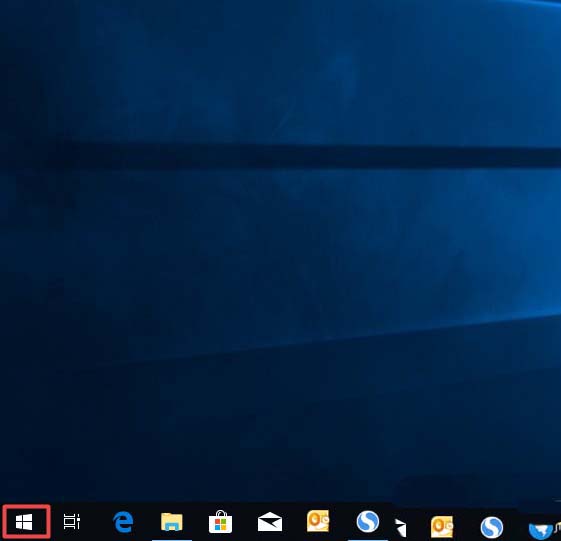
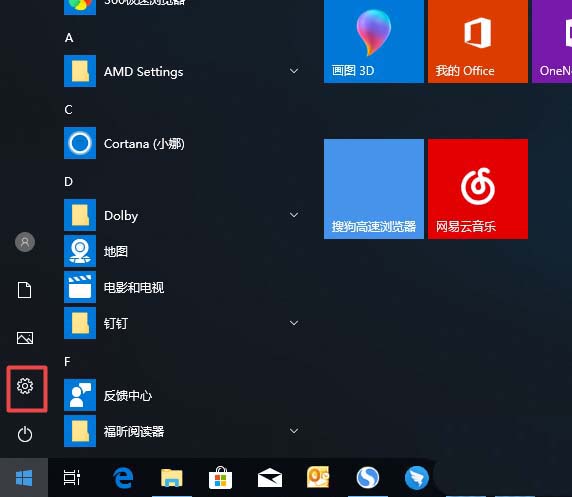
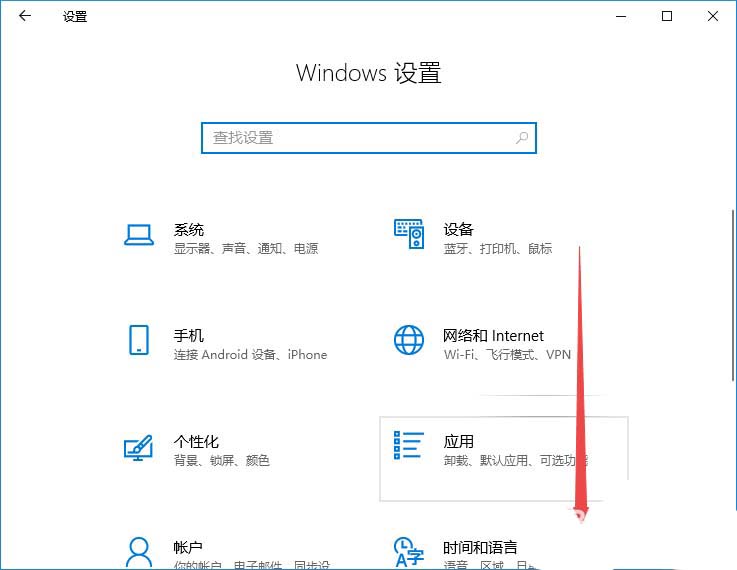
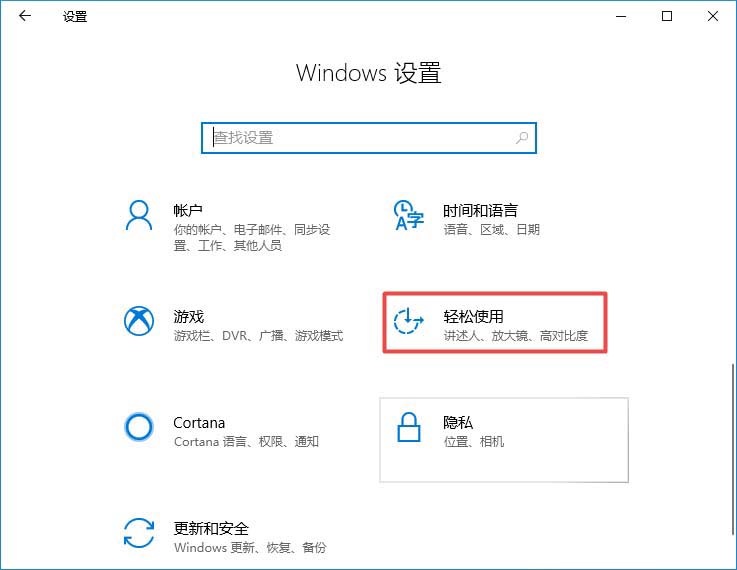
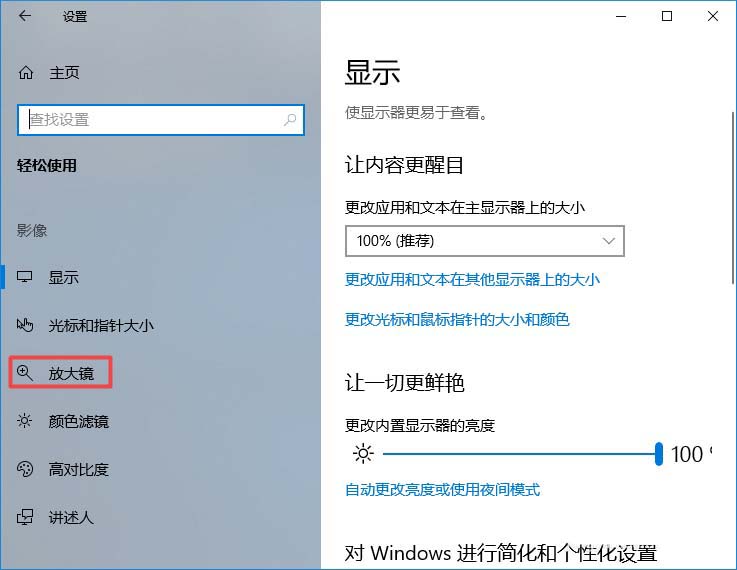
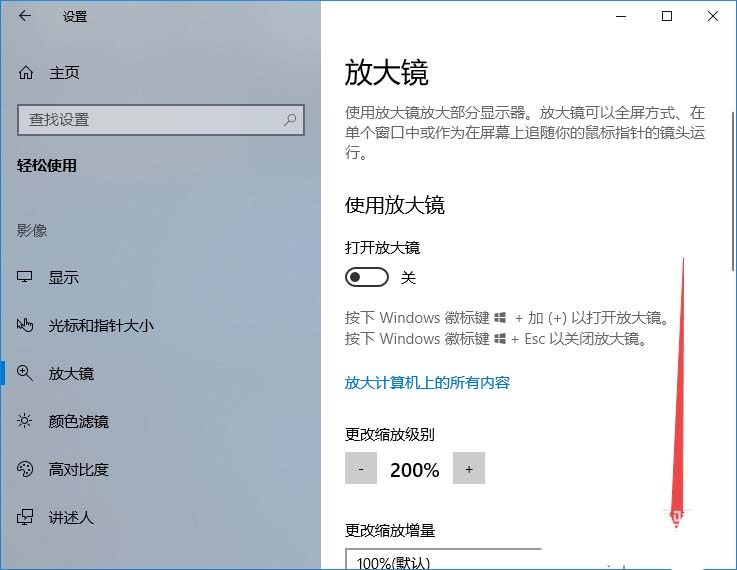
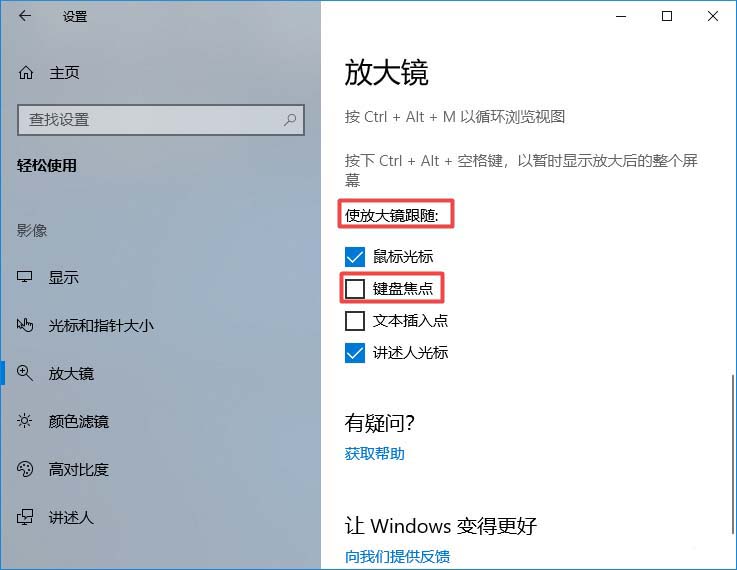
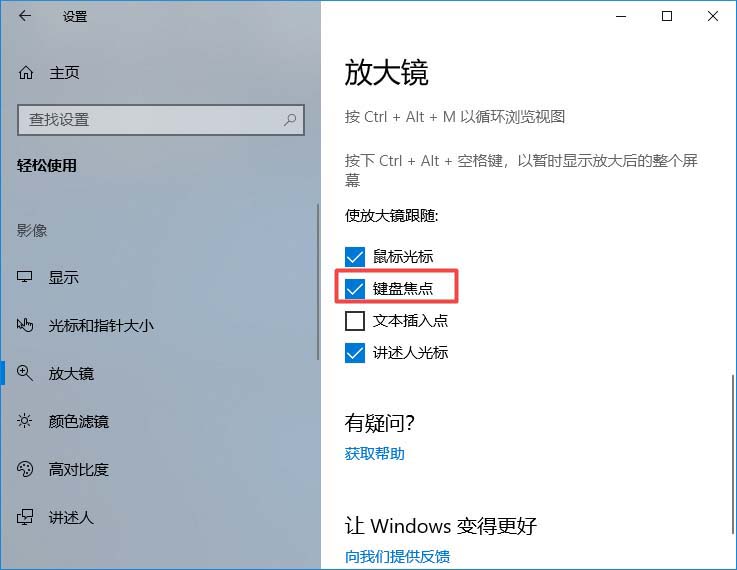

发表评论